Consejos y trucos para importar a través de Excel
Cómo reducir e identificar errores en la importación de Excel
Table of Contents
Formato del código postal
A veces, los códigos postales que empiezan por 0 se eliminan automáticamente de la celda y dan lugar a errores al realizar una importación. Para asegurarse de que no se eliminan los datos del código postal, seleccione la columna ZIP y elija el formato "TEXTO" antes de rellenar las celdas.
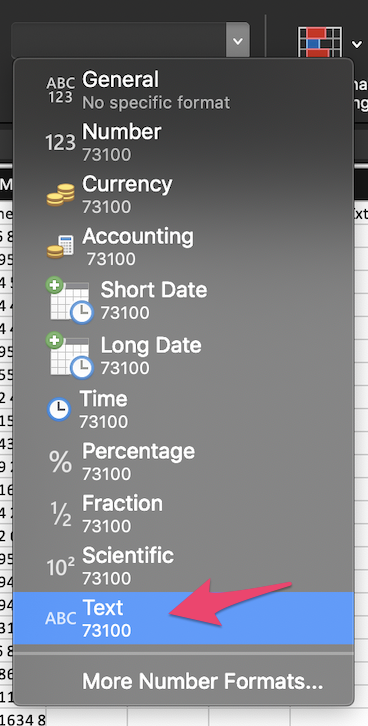
Identificadores de ubicación duplicados
No es posible cargar ubicaciones que tengan identificadores de ubicación duplicados. Para identificar rápidamente los valores duplicados, puede resaltarlos rápidamente utilizando la función de formato condicional como se ve en la imagen de abajo. Simplemente seleccione la columna LocationID y luego ejecute el formato condicional.
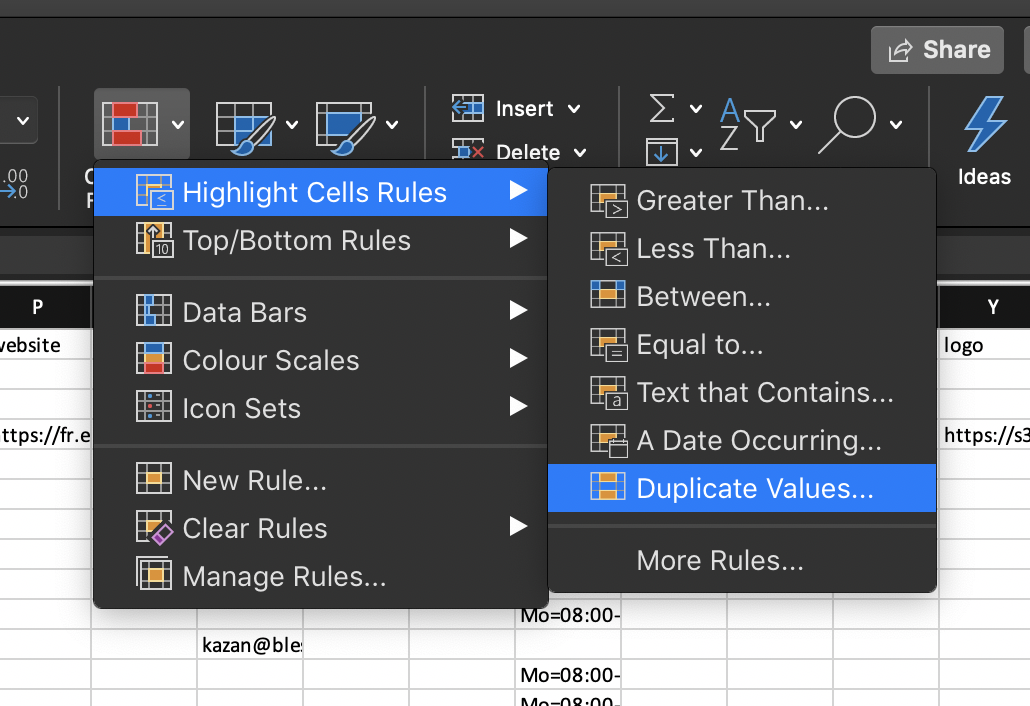
Longitud de las descripciones corta y larga
La cantidad máxima de caracteres para la descripción breve y larga es de 200 y 1000 respectivamente. Si excede este límite, obtendrá un error al importar el archivo.
Si desea identificar las celdas que tienen más de 200 caracteres, puede utilizar el formato condicional para resaltar las celdas siguiendo los siguientes pasos:
- Seleccione la primera celda de la descripción breve
- Formato condicional --> Nueva regla
- Estilo: Clásico y luego seleccione "Usar una fórmula que determine las celdas para aplicar formato."
- Introduzca la siguiente fórmula =len(A1)>200
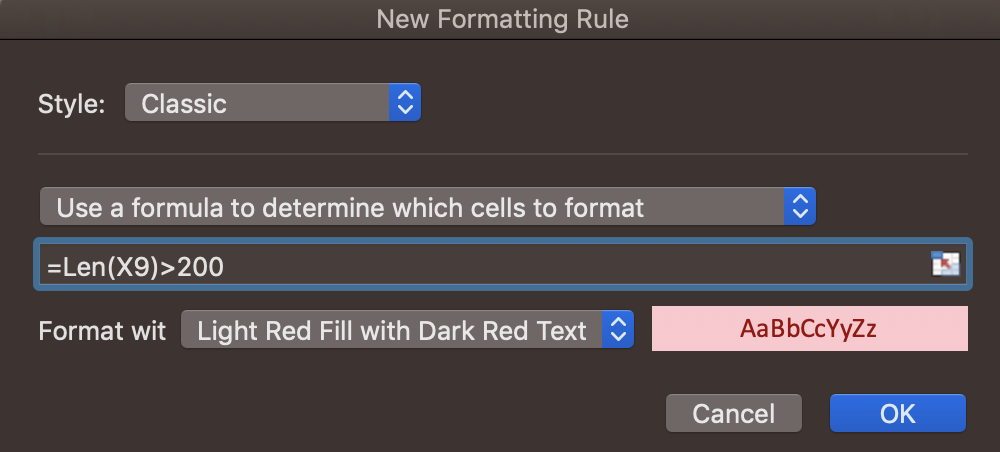
Ahora simplemente utilice la opción de Pintor de Formato para llenar la columna completa (todas las celdas individuales) con este formato
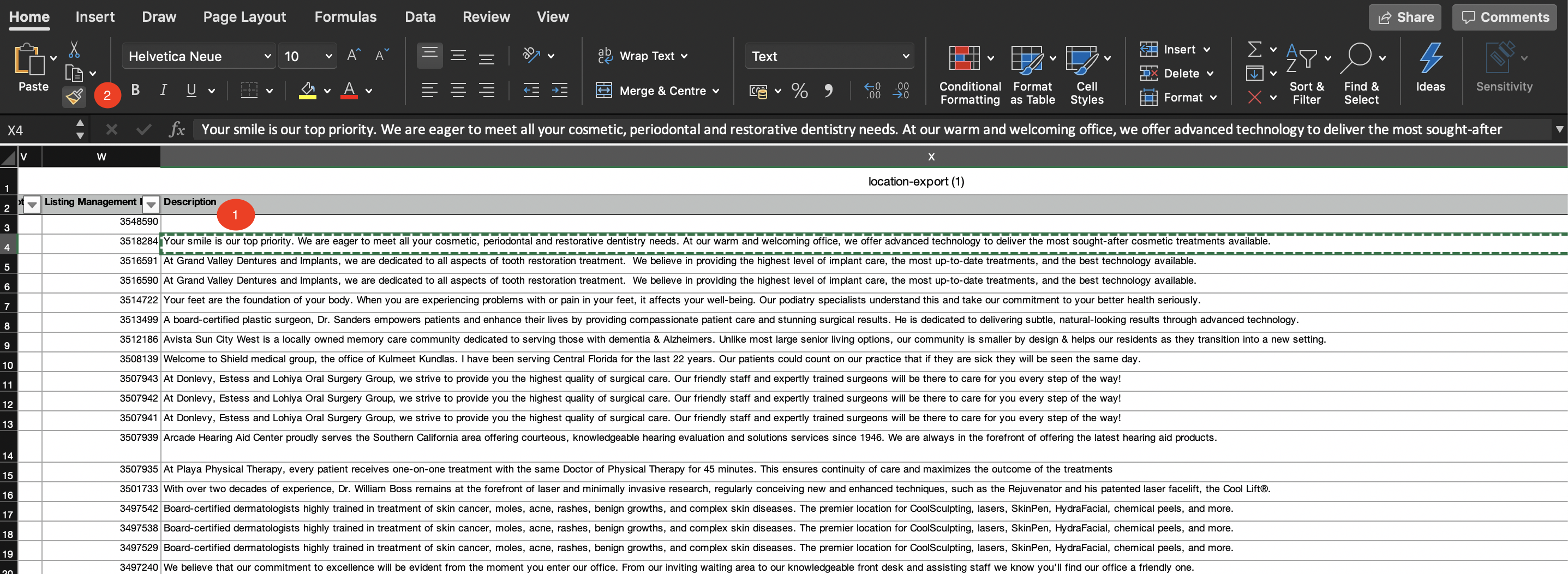
Otra opción es añadir una columna e incluir la fórmula =len(A1). A continuación, puede arrastrar y soltar la fórmula en todas las celdas y luego filtrar los valores>200
Visualización de direcciones y Auto-Sync
Si estos campos están en blanco en el momento de la importación, recibirá un mensaje de notificación. Por favor, inserte True o False en estas columnas siempre que haga la importación.
True: Auto-sync activada, visualización de la dirección
False: Auto-sync desactivada, esconder la dirección
Otra opción sería seleccionar "omitir esta columna" al hacer la importación.
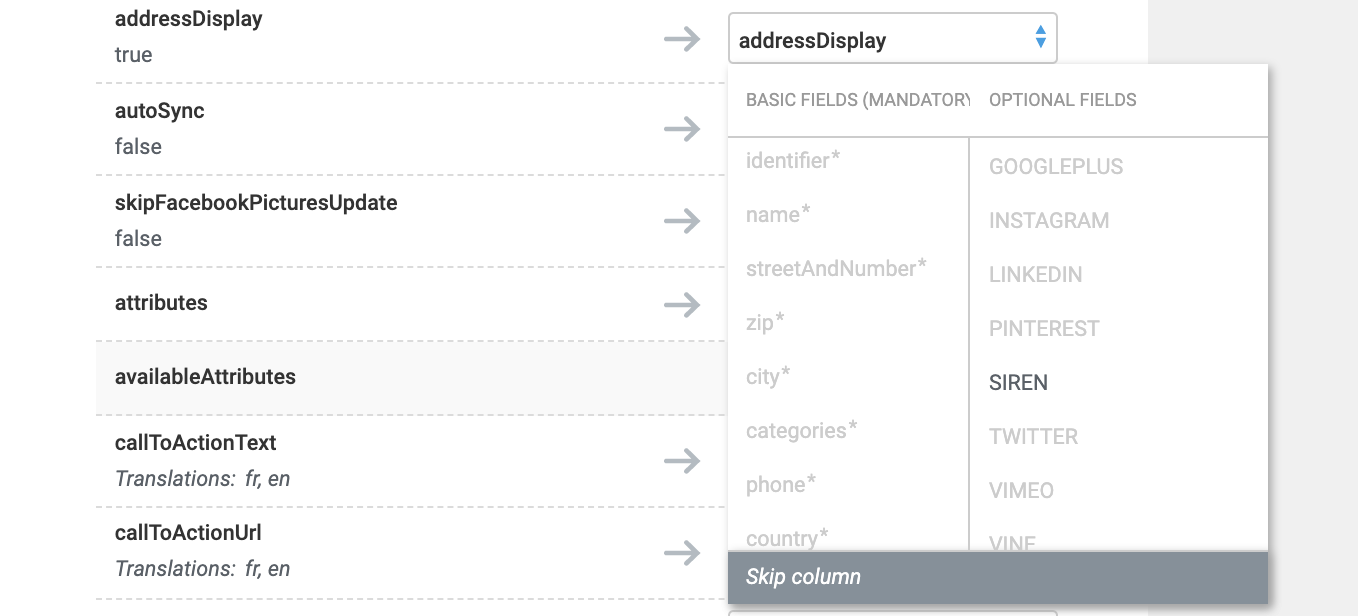
Modificar las coordenadas de la ubicación
Si necesita cambiar las coordenadas, tendrá que utilizar la función de importación. Siga estos pasos:
Haga clic en la pestaña Ubicaciones del menú
Obtenga el archivo de exportación de datos haciendo clic en Exportar.
- Actualice la latitud y la longitud de la(s) ubicación(es) afectada(s) actualizando las columnas "lat" y "lng" en el archivo de exportación y guárdelo
- Haga click en Importar y cargue el archivo actualizado
Asegúrese de utilizar el punto " . " al rellenar las coordenadas
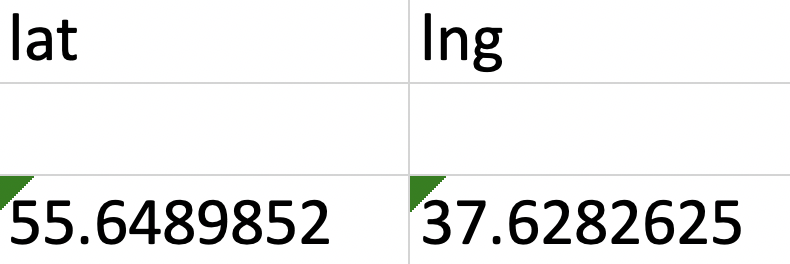
Formato de los horarios de apertura
Para identificar/convertir rápidamente si está siguiendo el formato correcto para los horarios de apertura, ejem.: Mo=09:00-12:00&13:00-16:00; puede utilizar la función buscar y reemplazar en Excel.
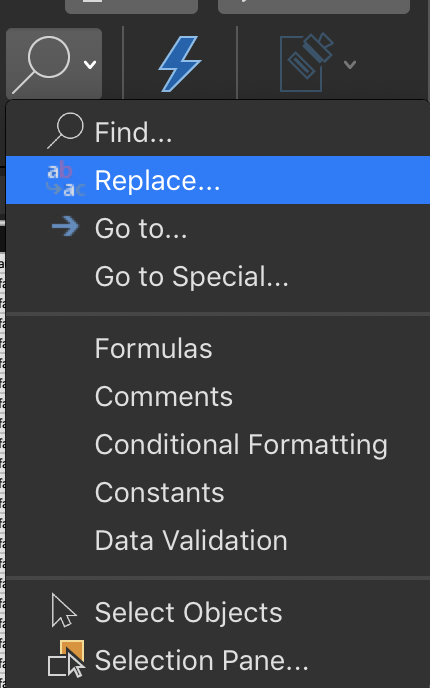
-
Reemplace las horas: Si sus datos están estructurados en formato AM/PM, puede buscar, por ejemplo, 02:00PM y reemplazarlos por 14:00
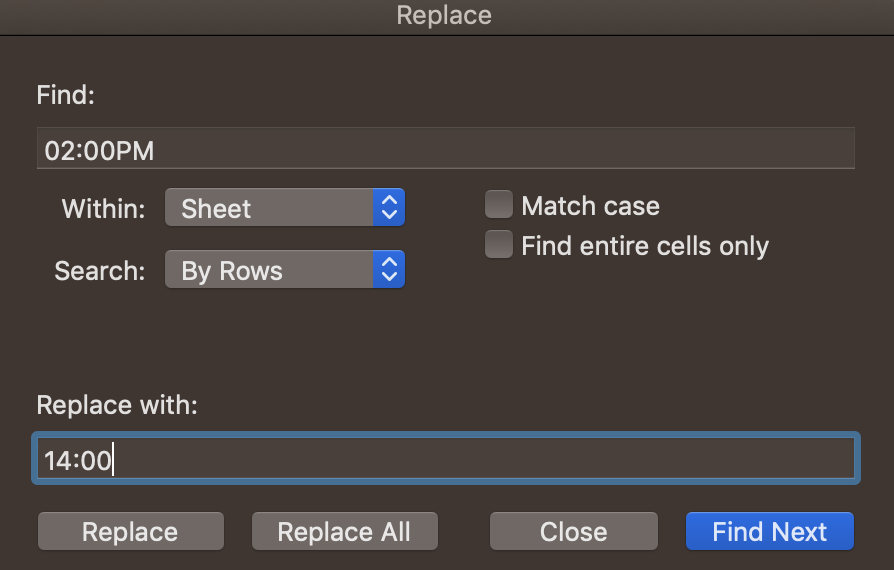
- Asegúrese de que no hayan comas ",". Busque: , reemplace por: ;
- Asegúrese de que no hayan no hay caracteres "vacíos". Busque (introduzca un espacio), reemplace por: (dejar en blanco)
Buenas prácticas
Creación de cuentas
Con la función de importación, tiene la posibilidad de crear cuentas directamente. (No es necesario crearlas manualmente primero en la plataforma).
Sin embargo, es importante considerar que la cuenta tendrá el mismo nombre de la primera ubicación bajo esa cuenta, por lo que se recomienda entrar en la plataforma y cambiar el nombre después de la importación para mantener la cuenta limpia.
Fotos
Si desea utilizar el mismo logo o imagen para todas las ubicaciones, puede añadir las fotos manualmente en la plataforma para una ubicación, hacer una exportación y luego copiar y pegar la URL a todas las ubicaciones.